电脑怎样进入bios,本文教您惠普电脑怎样进入bios
U盘的称呼最早来源于朗科科技生产的一种新型存储设备,名曰“优盘”,使用USB接口进行连接。U盘连接到电脑的USB接口后,U盘的资料可与电脑交换。而之后生产的类似技术的设备由于朗科已进行专利注册,而不能再称之为“优盘”,而改称“U盘”。后来,U盘这个称呼因其简单易记而因而广为人知,是移动存储设备之一。现在市面上出现了许多支持多种端口的U盘,即三通U盘(USB电脑端口、iOS苹果接口、安卓接口)。
有的用户使用的是惠普电脑,可是想要使用u盘安装系统,按了常见的delete、f1、f2、f10都无法启进入bios,那是因为hp电脑的独树一帜,想要要进入惠普电脑bios之前,要启动设置界面,之后才能进入bios。下面,小编给大家分享惠普电脑进入bios的经验。
bios是每个电脑都会自带的一个软件,是用来基本的输入或输出系统的一种程序。但是可能很多人都不知道这个软件的存在,或者是说知道有这个软件,但是不知道应该怎么进入这个软件,下面,小编跟大家介绍惠普电脑进入bios的技巧。
惠普电脑怎么进入bios
开机后快速按键盘上的 ESC 键,按一下放一下的样子,等会一屏幕会停顿一下。
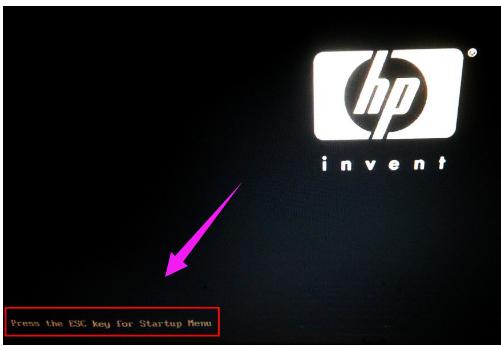
电脑载图1
等一会就会进入了下图所示的界面。这就启动界面,可以根据你需要设置BIOS的选项。要进入需要按选项旁边的快捷键就可以进入。
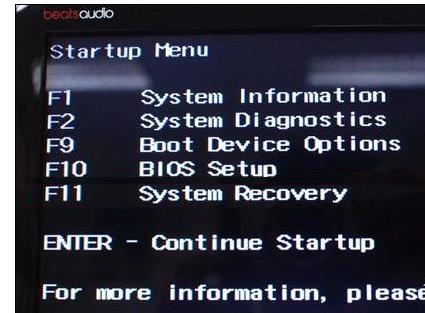
电脑载图2
以上就是惠普电脑进入bios的技巧。你,学会了吗?
U盘有USB接口,是USB设备。如果操作系统是WindowsXP/Vista/Win7/Linux/PrayayaQ3或是苹果系统的话,将U盘直接插到机箱前面板或后面的USB接口上,系统就会自动识别。
……
下载u盘教程应用使用,安卓用户请点击>>>u盘教程应用
下载u盘教程应用使用,IOS用户请点击>>>IOS u盘教程应用
扫描二维码,直接长按扫描哦!


















